Kako uvući tekst u riječ
Microsoft Ured Microsoft Word Ured Riječ / / May 24, 2020
Ažurirano dana

Uvlačenje teksta koristan je način za određivanje početka novog stavka u Word dokumentu. Evo kako ih dodati.
Ako pišete dugački dokument, morat ćete koristiti odlomke kako biste izbjegli zidove teksta. Postoje različite škole razmišljanja o tome kako najbolje pristupiti rasporedu odlomaka. Microsoft Word po zadanom ubacuje razmak nakon svakog odlomka, ali ne upotrebljava uvlačenja.
Neki radije uvlače prvi redak svakog stavka. Možda želite uvrstiti i cijele odjeljke svojih dokumenata, posebno ako ih imate omotavanje teksta oko slike. Ako želite uvlačiti tekst u Word, evo što trebate učiniti.
Uvlačenje prvog retka odlomka
Najčešći oblik uvlačenja koji se koristi u dokumentima je uvlačenje prvog retka svakog stavka - to je, na sreću, vrlo jednostavan postupak.
Za početak otvorite Microsoft Word dokument i utipkajte svoj prvi odlomak. Kad je odlomak na mjestu, stavite vaš treptajući pokazivač na početak stavka, a zatim pritisnite kartica tipku na tipkovnici.
Ovaj prvi redak postat će razveden.

Ako pogodite Unesi Ako započnete novi odlomak, prvi redak novog stavka također će postati uvučen.
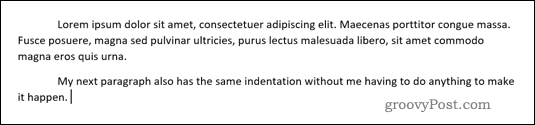
Ovo će se odnositi na svaki novi odlomak koji stvorite.
Određivanje prve linije kao zadano u programu Word
Ako želite koristiti istu uvuku prvog reda za svaki dokument, možete je postaviti kao zadanu opciju oblikovanja za svoje dokumente Microsoft Word.
Da biste to učinili, stavite treptajući pokazivač bilo gdje u odlomak koji sadrži formatiranje koje želite (npr. Odlomak s primjenjenom uvlakom).
U Dom karticu trake vrpce, desnom tipkom miša kliknite na normalan stil.
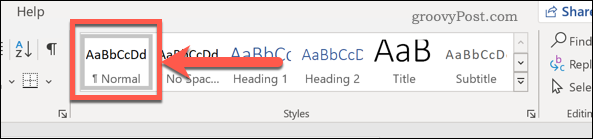
Možda ćete trebati kliknuti na Stilovi gumb da to pronađete ako ga već ne vidite.
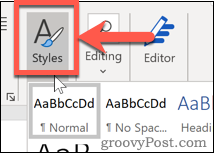
Nakon desnog klika normalan, Klikni na Izmjena opcija.
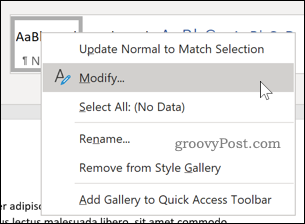
Odaberi Format> Odlok.
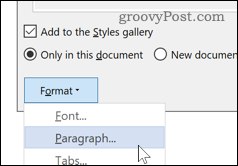
U uvlačenje odaberite odjeljak Prvi red opciju iz poseban padajući izbornik.
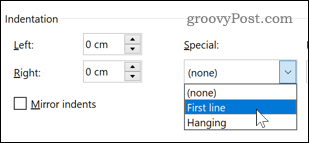
Klik u redu za potvrdu, a zatim pritisnite Novi dokumenti na temelju ovog predloška opcija.
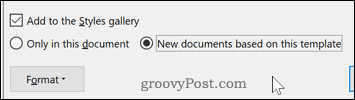
Klik u redu da biste spremili opciju. Uz spremljeno spremanje, svaki novi dokument koji stvorite upotrebljavat će zadnja uvlačenja prvog reda.
Uvlačenje cijelog stavka
Ako želite uvlačiti cijeli odlomak, to je moguće i u Wordu. Da biste to učinili, odaberite odlomak koji želite uvući.
U raspored na traci vrpce kliknite ikonu Uvlačenje ulijevo strelica prema gore, unutar stav odjeljak.
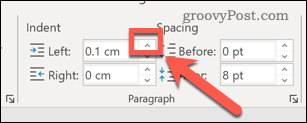
Nastavite sa strelicom prema gore da biste povećali dubinu uvlake. U polje možete unijeti i vrijednost (u centimetrima) Lijevo kutijite dok ne postignete željenu veličinu.
Ako želite uvući i desnu stranu stavka, ponovite postupak s Uvlačenje u desno kutija.
Promjena ulaza za cijeli dokument
Urez za postojeće dokumente možete promijeniti koristeći sličan postupak kao i gore spomenute metode, iako postoje neke varijacije, ovisno o vrsti uvlaka koju želite koristiti.
Dostupne su dvije vrste uvlačenja teksta. Kao što smo vidjeli gore, u prvom retku svakog stavka stavit će se uvlačenje u prvom retku. Nasuprot tome, viseće uvlačenje uvlačit će sve osim prvog retka.
Oba možete primijeniti pomoću ovih koraka. Ako želite primijeniti bilo koju vrstu uvlaka na cijeli dokument, morat ćete biti najprije odabran sav tekst. To možete učiniti ručno ili pritisnite Ctrl + A na vašoj tipkovnici.
Kad je vaš tekst odabran, desnom tipkom miša kliknite tekst i pritisnite stav opcija.
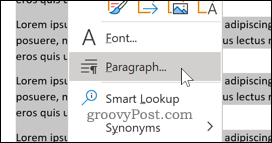
U uvlačenje odaberite bilo koji Prvi red ili Vješanje opcije ispod poseban padajući izbornik.
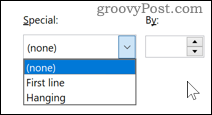
tisak u redu da biste spremili odabranu uvlačenje teksta i primijenili ga na svoj dokument.
Formatiranje Word dokumenata
Uvlačenje teksta korisna je opcija za određene vrste dokumenata, uključujući akademske dokumente. Ako želite znati kako umetati tekst u Word, možda biste željeli dodatno poboljšati oblikovanje i stvoriti više profesionalnih dokumenata.
Posebno bi akademski pisci željeli učiti kako umetnuti fusnote i fusnote u njihove dokumente. Ako radite s drugima, trebali biste znati kako komentirati dokumente u Wordu kako bi se istakla područja za poboljšanja.
Što je osobni kapital? 2019. pregled, uključujući kako ga koristimo za upravljanje novcem
Bilo da prvo započinjete s ulaganjem ili ste iskusni trgovac, Personal Capital ima za svakoga ponešto. Evo pogleda na ...
